画像で解説!Minecraft1.12.2の影MODの入れ方

影MODは皆さんご存知の通りMinecraftにリアルな影をつけて、より美しい見た目にすることができるものです。今回は、その導入方法を画像付きで分かりやすく解説していこうと思います。
2020年1月13日追記:より新しいバージョン「Minecraft 1.14.4」での影Mod導入方法について解説したノートも併せてごらんください。
OptiFineの導入
以前は影MODというのは別になっていたのですが、現在はそれらの影MODが軽量化MODとしてでも有名であるOptiFineに統合されました。ですので、導入の仕方が煩雑だった以前よりもかなり容易に導入することができます。
OptiFineをダウンロード
まずは、以下のリンクからOptiFineダウンロードサイトに行ってください。
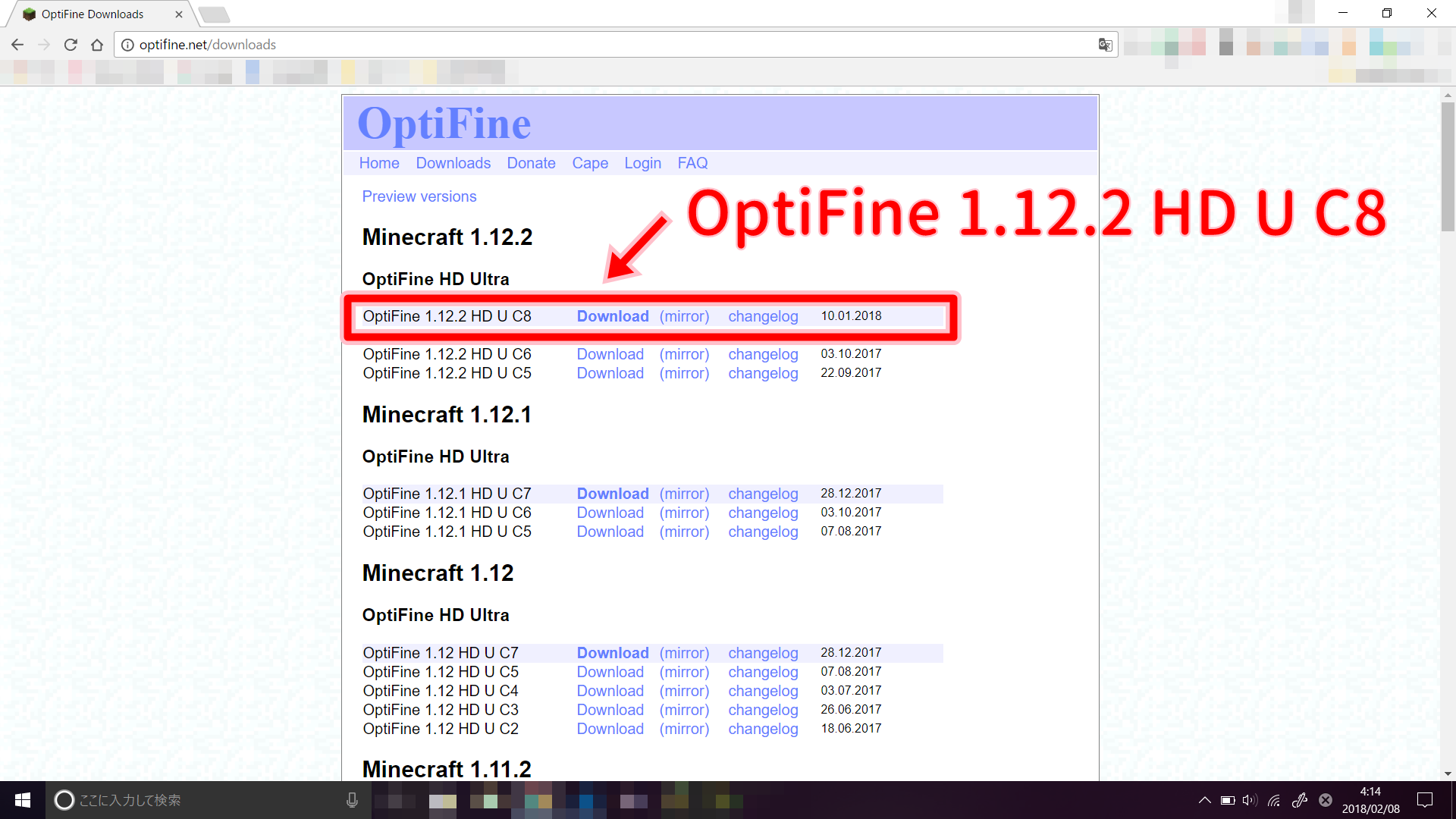
OptiFineダウンロードサイトに接続すると、まずいろんなバージョンのOptiFineが羅列してあるページが表示されます。今回の場合は、1.12.2で影MODを導入するので、このノート作成時の最新版である「OptiFine 1.12.2 HD U C8」をダウンロードします。ダウンロードは「OptiFine 1.12.2 HD U C8」と書いてあるところの横の「Download」をクリックするとダウンロードできます。または、「(mirror)」をクリックすると(広告を飛ばして)ダウンロードできます。
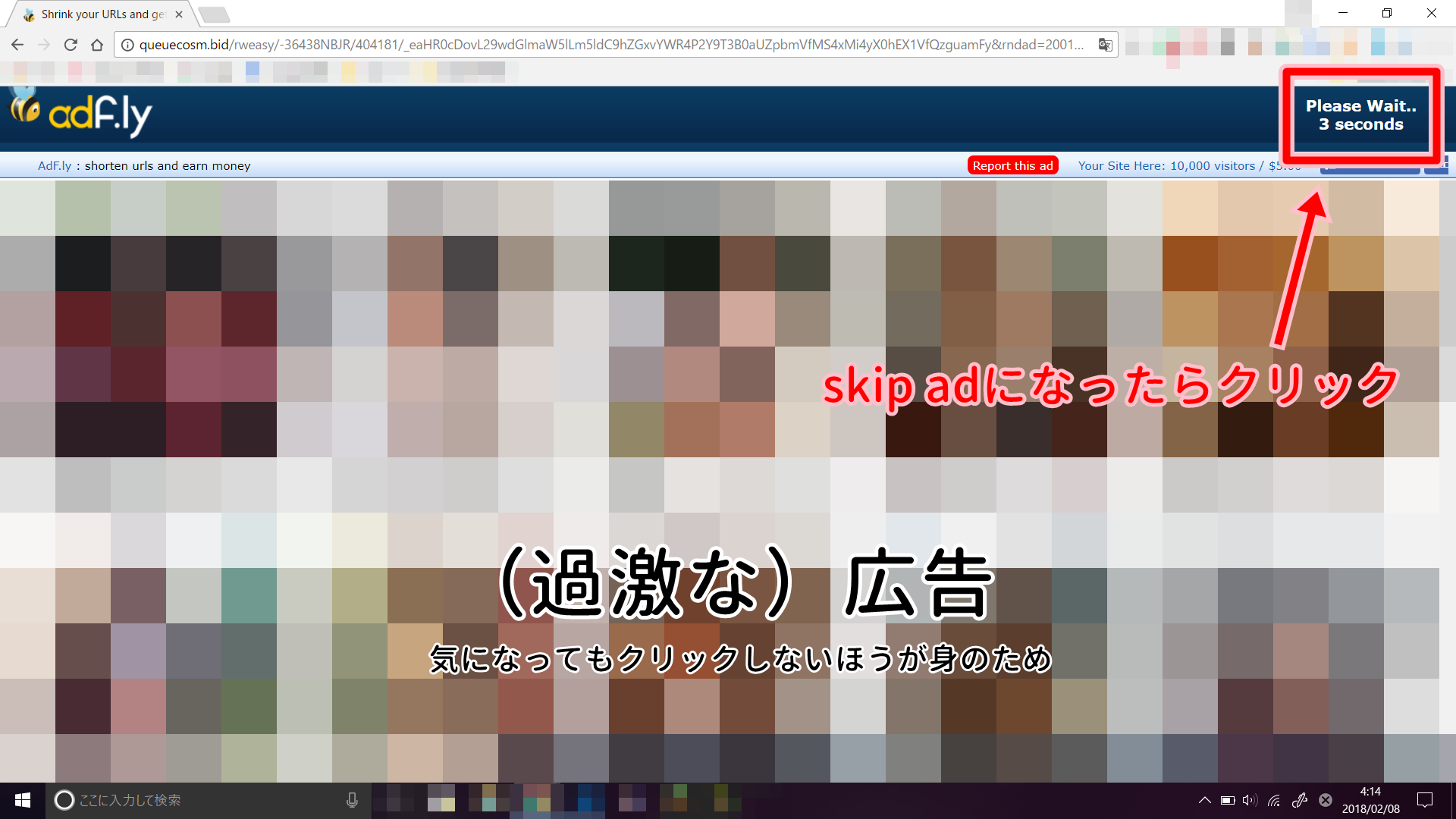
「Download」をクリックすると、いつもの「adF.ly」に飛ばされます。右上の「Please Wait...」が黄色になったら、そこをクリックしてください。ちなみに、私の時は過激な広告が出てきたので、強いモザイクをかけています。あと、「adF.ly」ではたまにウイルスに感染するファイルをダウンロードさせられることがあるので、注意してください。
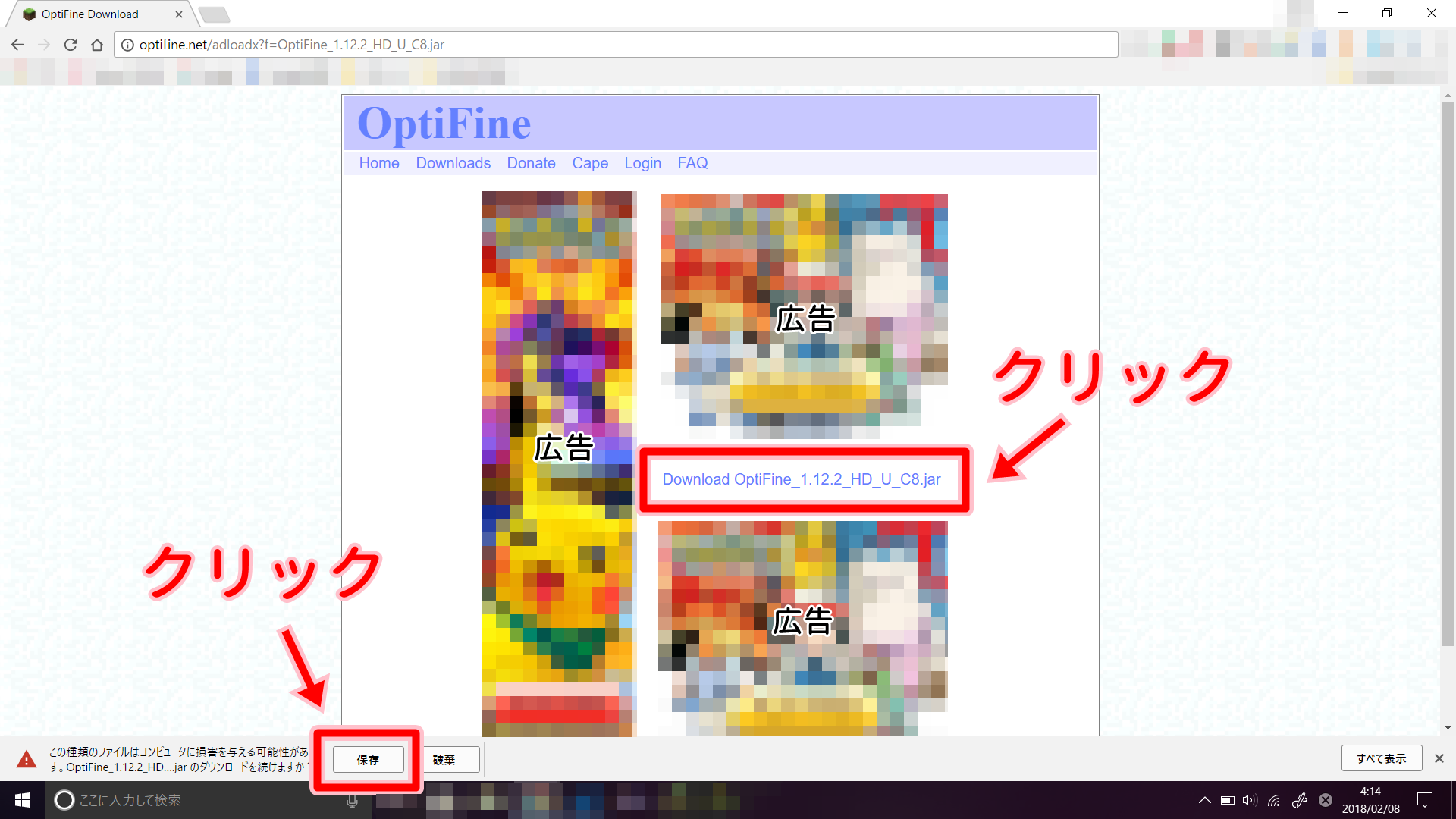
すると、次はダウンロードページに飛ばされます。「OptiFine 1.12.2 HD U C8」という文字をクリックしてください。するとダウンロードが開始され、保存されます。画像でも見たらわかりますが、ダウンロードリンクを挟むようにして広告が配置されています。その広告の部分に「ダウンロード」や「Download」といった文字が表示されることがありますが、その部分をクリックするとウイルスに感染したりする恐れがあるので、絶対にクリックしないでください。
これにて、OptiFineのダウンロードは完了です。
OptiFineのインストール
次は、ダウンロードしたOptiFineをMinecraftにインストールしていきます。
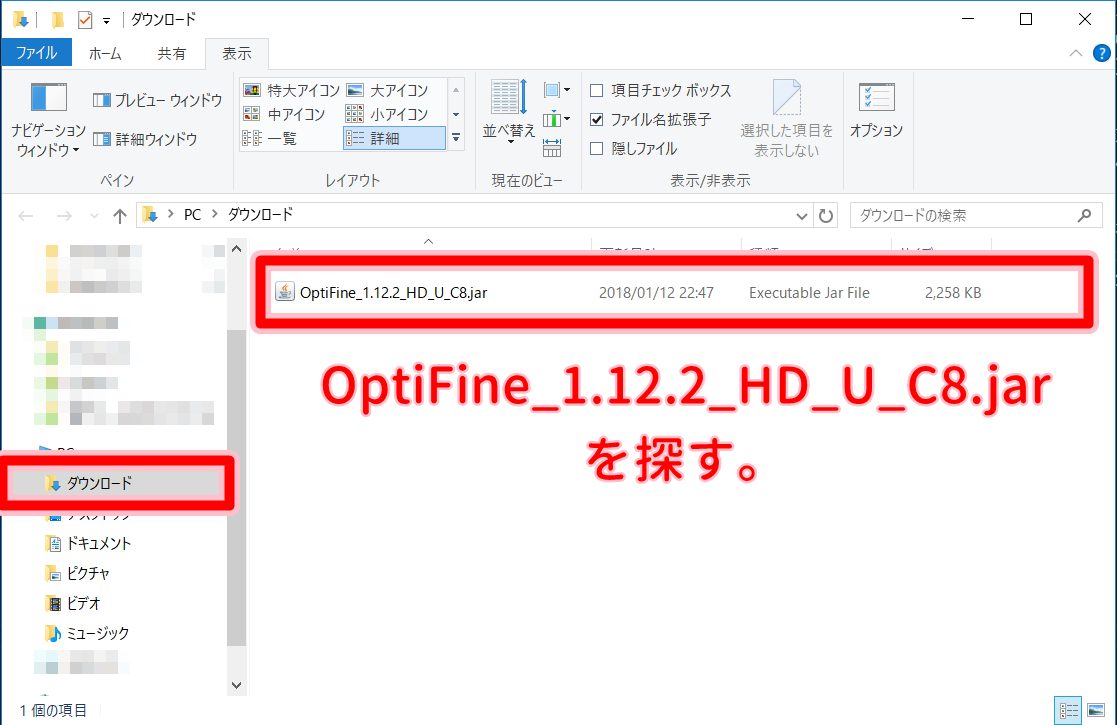
まずは、エクスプローラーのダウンロードから先ほどダウンロードしてきた「OptiFine_1.12.2_HD_U_C8.jar」を探します。見つけたら、それをダブルクリックして起動します。
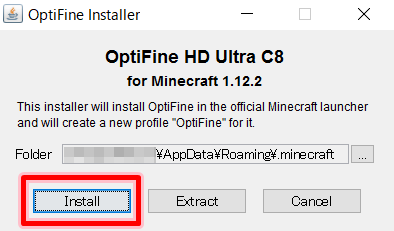
起動したら、インストール先を確認して「Install」をクリック。
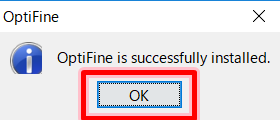
上の画像のようなウィンドウが出てきたら、導入成功です。
シェーダーパックを導入
シェーダーパックというのは、影MOD(=OptiFine)にいれてMinecraftの見た目を美しくするために必要なものです。シェーダーパックにはいろいろな種類があり、処理が軽量だが見た目はいまいちなものや、処理は高負担だが見た目がこの上なく美しいものなど様々です。PCの性能によっても限界があるのでいろいろ試してみることが大切です。
今回は最もベターなシェーダーパック「SEUS」(正式名称はSonic Ether's Unbelievable Shaders)を導入してみます。このSEUSは重いが美しいタイプのシェーダーパックです。
シェーダーパックのダウンロード
まずは、以下のリンクをクリック。
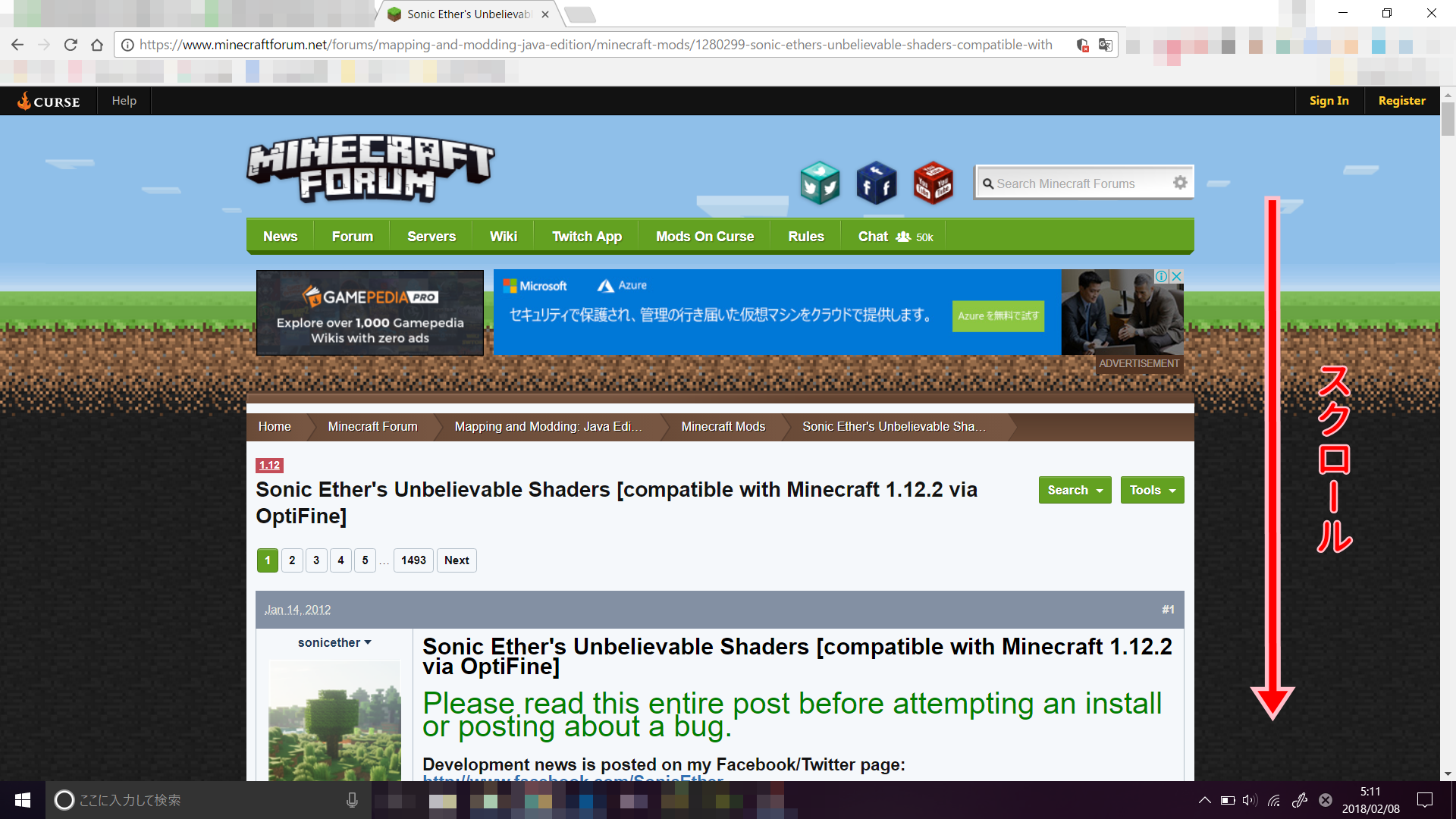
次に、下にスクロールしまくります。
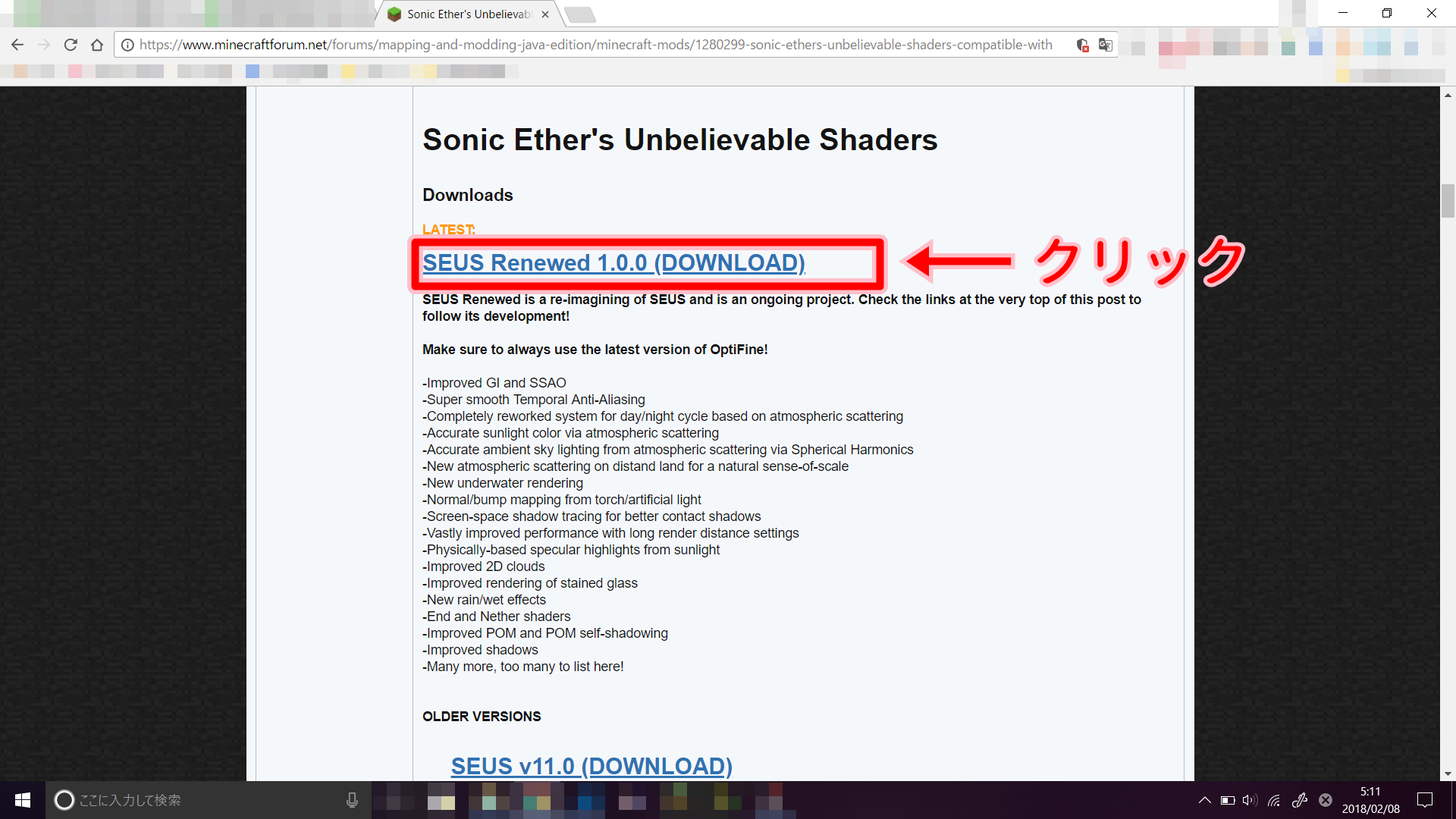
すると、上の画像のようなところがあるので、「SEUS Renewed 1.0.0 (Download)」をクリックします。
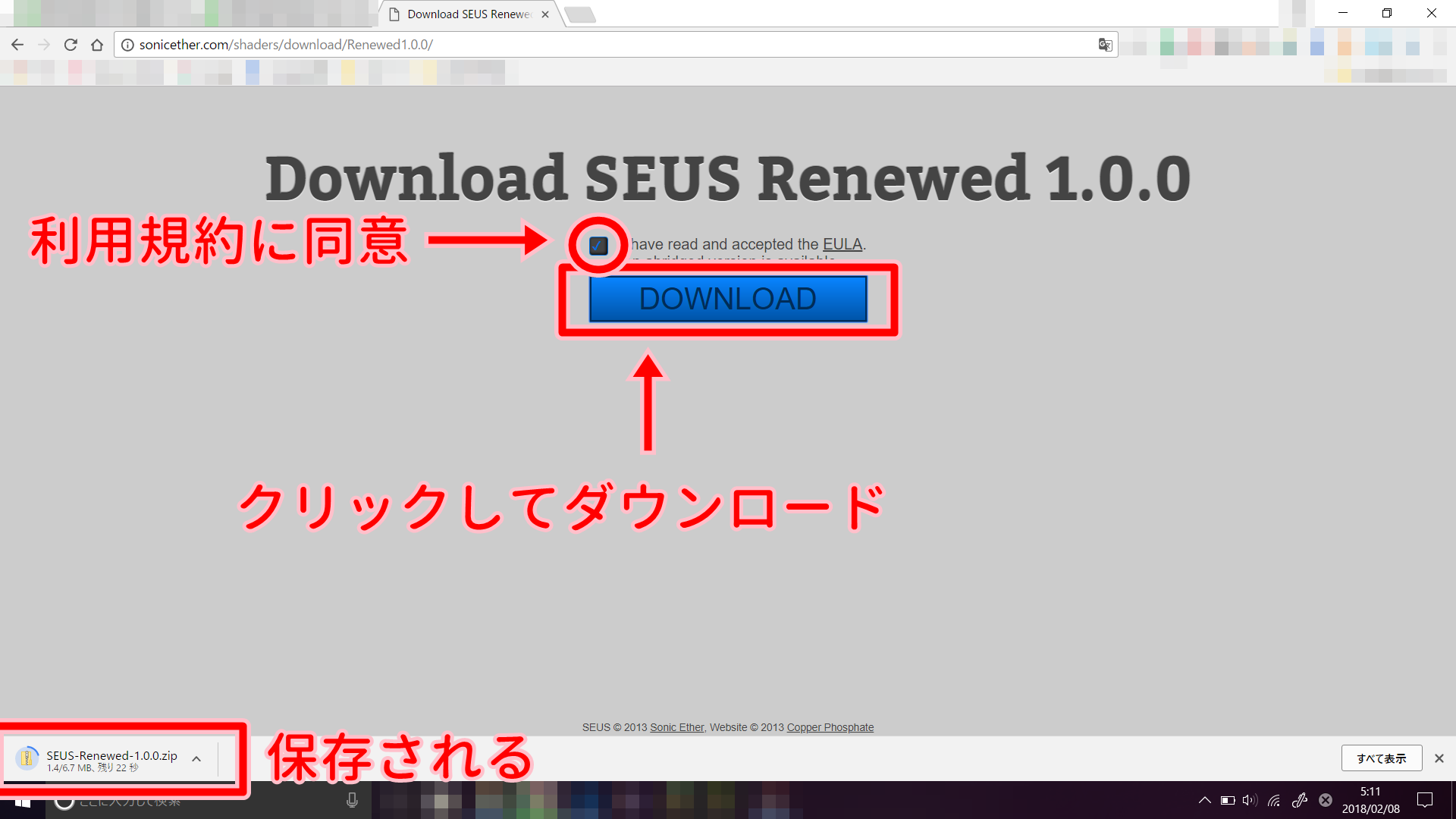
ダウンロードページにやってきたら、利用規約に同意するチェックボックスがあるので(ちゃんと利用規約を読んでから)チェックボックスにチェックを入れます。それから、下の「Download」をクリックすると、ダウンロードが開始され、PCに保存されます。
シェーダーパックをMinecraftに導入
まずは、いつも通りMinecraftランチャーを起動します。
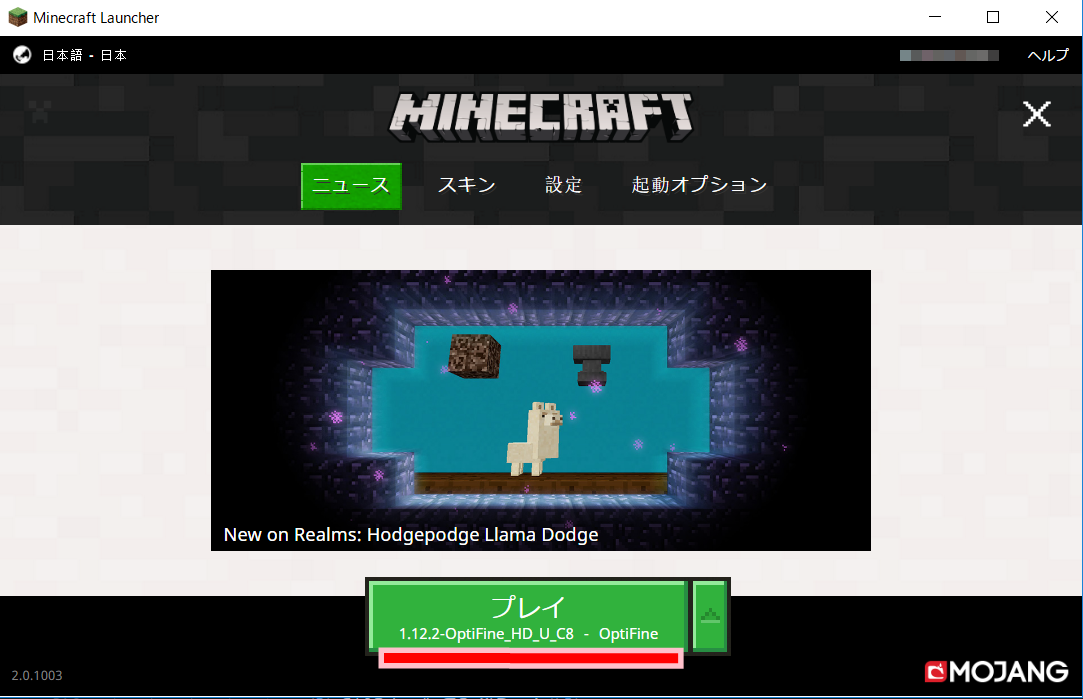
起動すると、「OptiFine」という起動オプションが自動的に選択されていると思うので、プレイを押します。
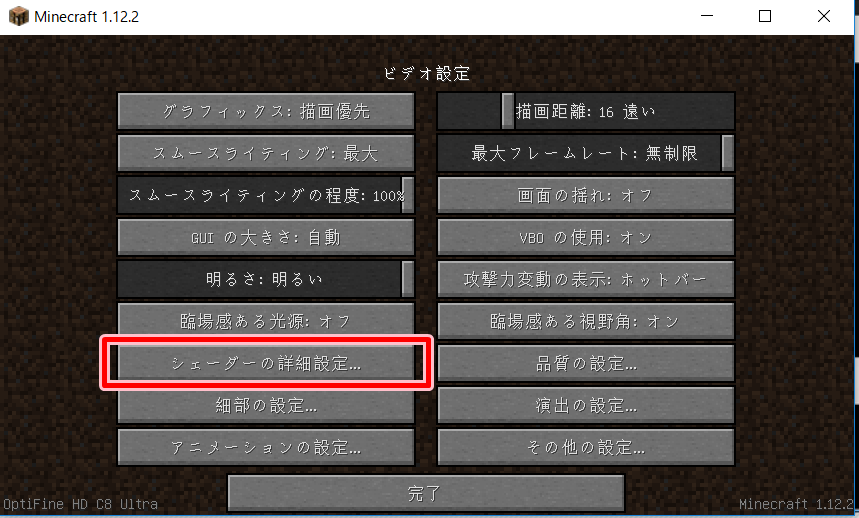
Minecraftが起動したら、まず「設定」→「ビデオ設定」をクリックします。すると、上の画像のような画面が現れます。その画面の項目の中に「シェーダーの詳細設定」があるので、クリック。
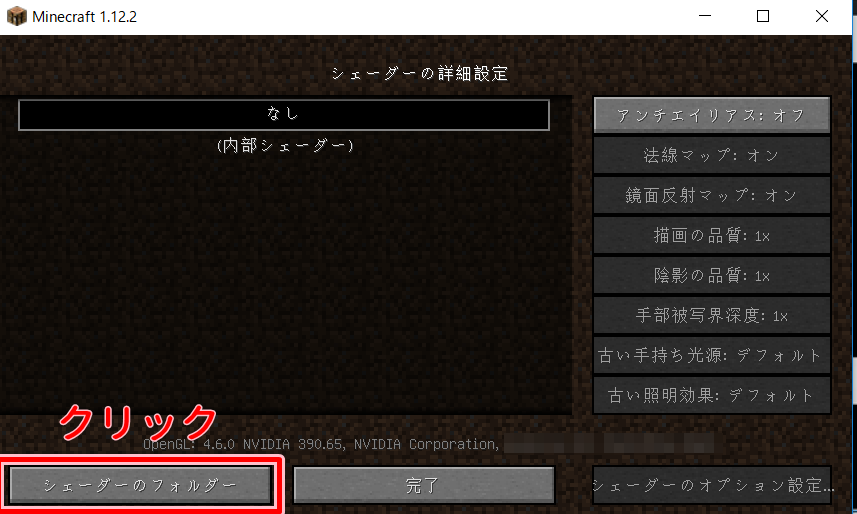
ここで、シェーダーパックの管理をします。下の「シェーダーのフォルダー」をクリックします。すると、エクスプローラーが起動します。
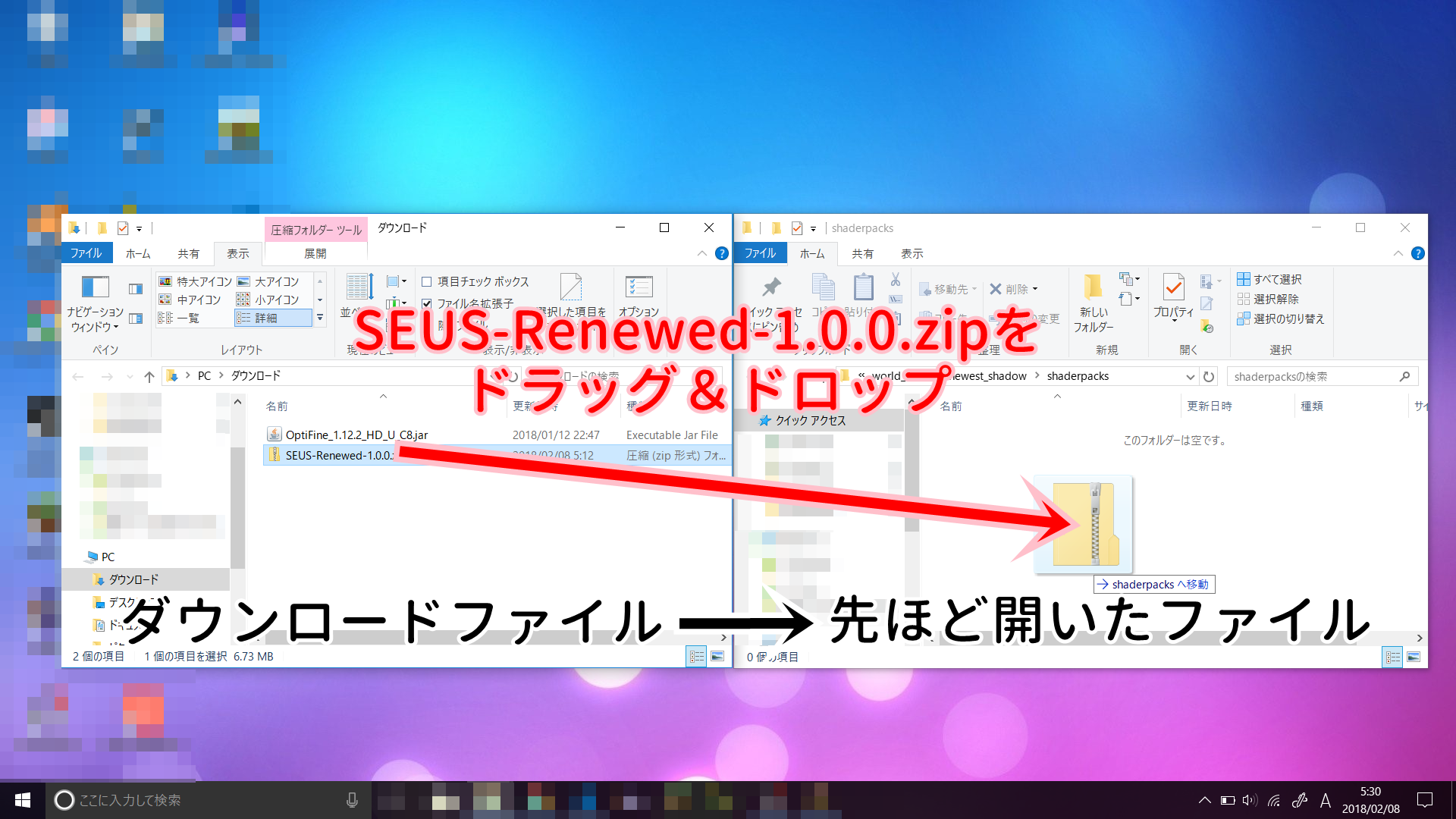
そして、先ほどダウンロードしたSEUSをそのエクスプローラーの中にドラッグアンドドロップします。
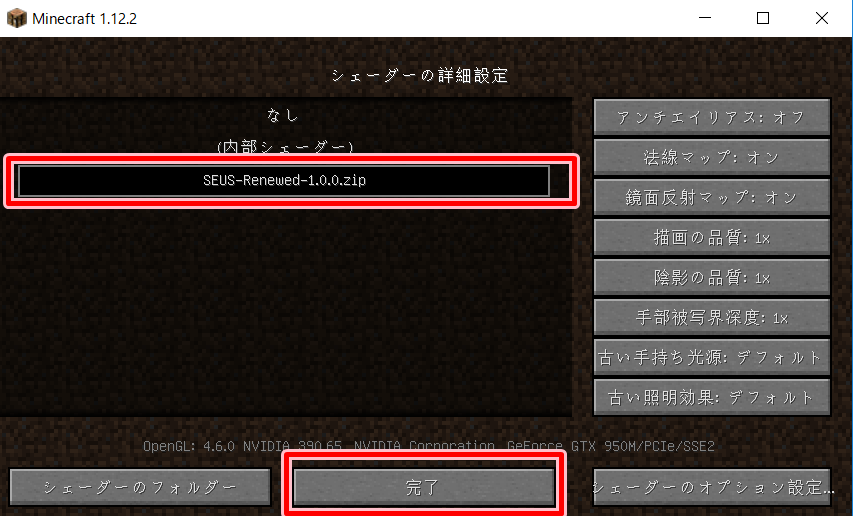
それから、一度「シェーダーの詳細設定」をとじて、もう一度「シェーダーの詳細設定」を開くと「SEUS-Renewed-1.0.0.zip」が選択できるようになっているので、選択します。これにて、完了です。
後は、普段通りにワールドに入って、影MODライフを存分に味わってください!
さいごに
シェーダーパックはPCの性能に見合ったものを使ってください。あまり高負担なものを入れると、PCの性能によってはカクカクしすぎてまともにMinecraftをプレイできないことがあります。最近ではノートPCでもヌルヌル動くようなシェーダーパックもあるので、いろいろ試してみてください。

コメント
コメントの投稿には、パスワードとコメントの内容が必要です。パスワードはコメントの編集・削除の際に使用します。他のユーザーが不快になるようなコメントやスパムはおやめください。